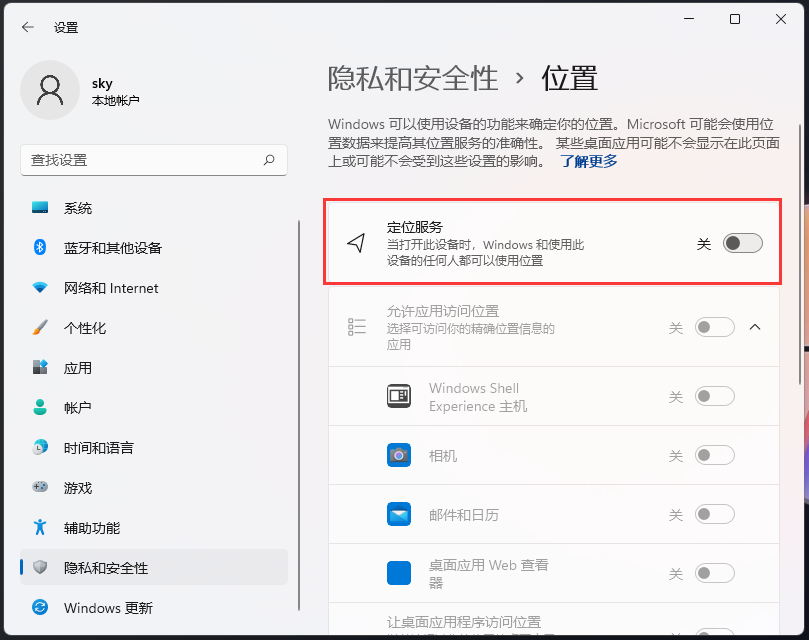CopyRight©2021 139GAME.COM.CN All Right Reserved
Win11终极秘籍:妙招揭秘,轻松瞄准打印机型号!
-
Heroes in the Sky Origin
飞行射击 / 2024-11-01
win11怎么查看打印机型号?有些用户将打印机买回来之后,时间长忘记是什么型号了,不知道怎么查看,这篇文章是PE吧给大家带来的Win11打印机查看型号方法。
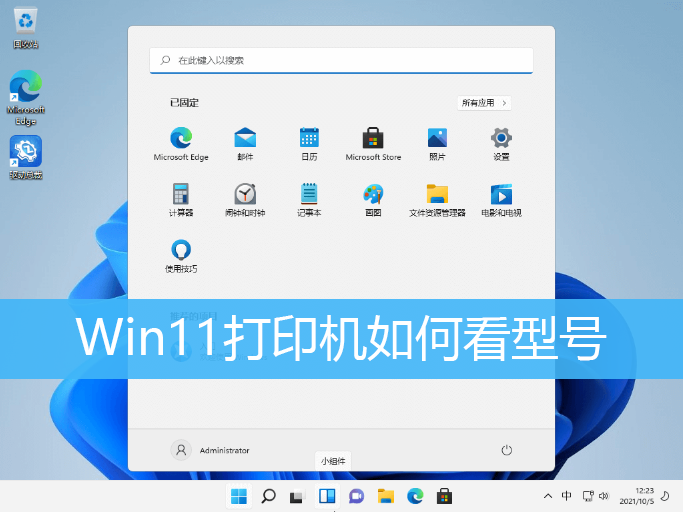
Win11查看打印机型号方法
1、将打印机连上电脑,按 Win + S 组合键,打开Windows搜索,搜索栏输入控制面板然后打开;
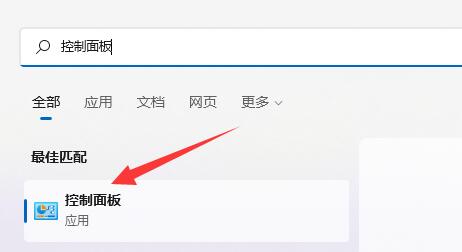
2、接着点击硬件和声音下的查看设备和打印机;
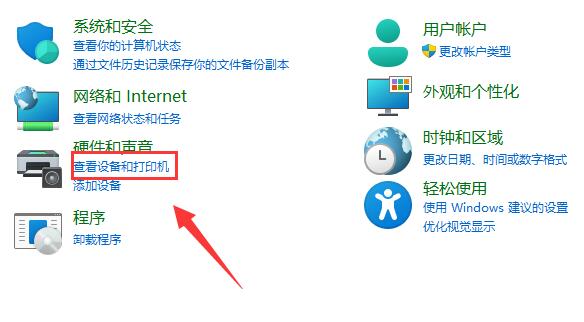
3、打开后,在其中就能看到打印机品牌型号了;

4、如果这里看到的信息不完整,还可以选择打印机,点击右键,在打开的菜单项中,选择属性;
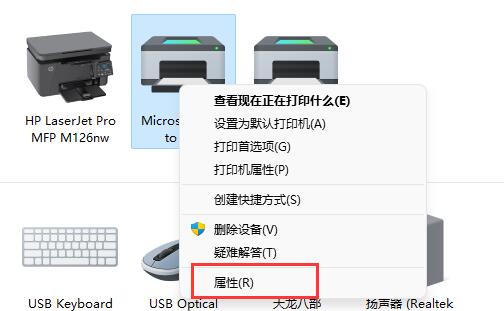
5、然后在设备信息下,就可以看到打印机制造商和型号了;
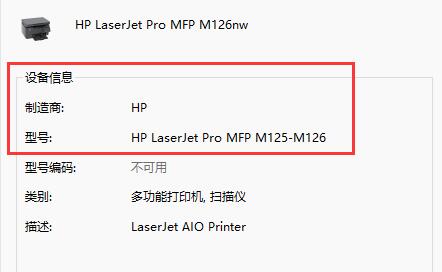
Win11关闭位置权限提供保护隐私的新方法,2022年最新教程揭秘!
Win11怎么关闭定位系统?关闭位置权限的第一步是访问台式机或笔记本电脑上的 Windows 设置菜单。 到达那里后,您需要从窗口左侧选择“隐私”选项,然后从该选项部分中选择“位置设置”。

Win11关闭位置权限教程
1、可以按Windows徽标键+X,或右键点击任务栏底部的开始图标,然后打开设置;
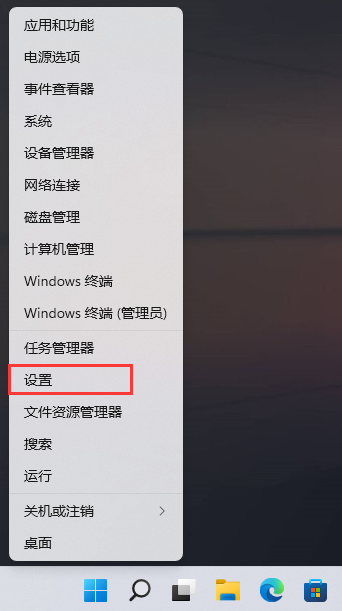
2、这时候,就可以打开Windows 设置窗口了,左侧点击隐私和安全性选项;
3、右侧应用权限下,点击位置选项;
4、滑动滑块,就可以关闭定位服务,该服务默认为打开状态;
定位服务:当打开此设备时,Windows 和使用此设备的任何人都可以使用位置